Tạo tài khoản Google
 |
| Tài khoản Google |
Lời mở đầu: Tôi rất ngạc nhiên khi một thằng bạn rất pro của tôi nhờ tôi... lập hộ tài khoản Google. Nhờ người khác lập hộ tài khoản dường như là thói quen của nhiều người dùng. Tôi nghĩ việc này có khá nhiều nguy cơ. Vì nếu bạn gặp người tử tế và chuyên nghiệp, xin chúc mừng bạn, họ sẽ lập cho bạn một tài khoản với một tên gọi chuyên nghiệp, mật khẩu đủ mạnh, và họ cũng sẽ quên luôn cái mật khẩu đó. Nhưng nếu bạn gặp một tên chẳng ra gì, thì bạn có lẽ sẽ phải chấp nhận một cái tên tài khoản chẳng ra gì, mật khẩu yếu, và nguy cơ to lớn là hắn sẽ lưu luôn mật khẩu của bạn để ... chờ thời cơ hại bạn.
Tại sao không tự mình lập một tài khoản. Một tên gọi chuyên nghiệp, mật khẩu mạnh và chỉ mình bạn biết. Bạn hoàn toàn có thể TỰ MÌNH làm được. Nếu bạn còn đang lăn tăn, tôi sẽ giúp bạn trong bài viết này
Lập tài khoản Gmail, thật ngạc nhiên, chỉ trong vòng 11 bước, trong đó thì 9 bước rất đơn giản. Yên tâm đi
Bước 1: Vào trang đăng ký tài khoản tại https://accounts.google.com/signup?lp=1&hl=vi
Bạn sẽ thấy một trang như thế này
Bước 2: Nhập họ và tên của bạn
Tôi chọn là Phần Mềm Tốt
Tôi chọn là phanmemtot
Tên này đã được sử dụng, nên Google sẽ thông báo tài khoản đã tồn tại và cung cấp tên thay thế
Tôi chọn lại là phanmemtot2013, mọi chuyện ok
Chú ý: Ở lời giới thiệu, tôi đã nói về cụm từ 'tên tài khoản chuyên nghiệp', vậy tên tài khoản chuyên nghiệp là gì, bạn có thể tham khảo bài viết này, tôi nghĩ một dạng đơn giản là <tên bạn>.<tên trường học công ty>.<năm sinh> (Ví dụ phamvana.neu.91, lethib.hust.85 là ổn).
PS: Tên tài khoản của tôi là brother.rain.1024, tôi lập từ hồi lớp 10, bạn thấy có ổn không? Nếu không ổn thì sau khi lập được tài khoản google xong hãy gửi mail cho tôi để tôi... suy nghĩ đổi lại nhé
Bước 4: Tạo mật khẩu
Sau khi chọn được tên người dùng của bạn, đến bước chọn mật khẩu
Tôi nghĩ chọn mật khẩu mạnh cũng không quá khó, nếu bạn biết một số nguyên tắc sau đây
- Sử dụng mật khẩu duy nhất cho mỗi tài khoản (có nghĩa là đừng lấy mật khẩu của tài khoản yahoo, hay facebook, cho mật khẩu của tài khoản google)
- Sử dụng mật khẩu kết hợp chữ cái, chữ số và ký hiệu (đừng đặt mật khẩu toàn số, hoặc toàn chữ)
- Tạo mật khẩu khiến người khác khó đoán (đừng đưa thông tin tên bạn, tên người yêu vào mật khẩu)
- Giữ an toàn mật khẩu của bạn (đừng cho người khác biết)
Nếu bạn đã 'kì công' tìm hiểu cách lập tài khoản Google, hãy dành chút ít thời gian để đọc bài viết Chọn mật khẩu an toàn của Google nhé. Tôi biết nó mất thời gian, nhưng khi bạn đọc xong, chúc mừng bạn, bạn đã là một trong số không nhiều người biết đặt mật khẩu an toàn
Nếu đã đọc chán chê mà bạn vẫn lúng túng trong việc đặt mật khẩu, sau đây là một vài mật khẩu an toàn được phát triển từ các mật khẩu yếu
| Mật khẩu yếu | Tốt hơn | Tốt hơn nữa |
| kitty | 1Kitty | 1Ki77y Tuy mật khẩu này đã có chữ hoa, chữ thường và số Nhưng nó còn quá ngắn |
| doctorhouse | Doct0rH0use | .Doct0rH0use. mật khẩu này khá tốt, có chữ hoa, chữ thường, số và kí tự đặc biệt nhưng độ dài mới là 12 ký tự, hãy cố gắng dài hơn |
| ihateliverandonions | 1Hateliver@ndonions | 1Hat3liver@Onions! mật khẩu này rất tốt, bạn thấy không, nó có đầy đủ chữ hoa, chữ thường, số và kí tự đặc biệt Độ dài của nó là 18 ký tự, đây là mật khẩu mạnh |
Ở bước này, tôi chọn mật khẩu là, ý, tôi không nói được, nó gồm 16 ký tự ****************
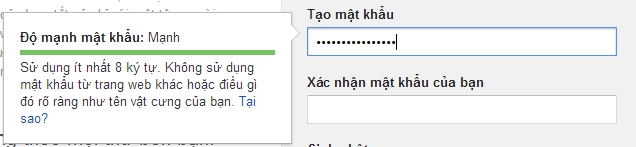 Bước 5: Xác nhận lại mật khẩu
Bước 5: Xác nhận lại mật khẩu
Bạn hãy gõ lại mật khẩu vừa chọn (tôi hi vọng bạn chọn được mật khẩu mạnh)
Bước 6: Nhật ngày sinh nhật
Bạn có thể suy nghĩ trước khi quyết định có cung cấp ngày sinh thật của mình không, Google có chính sách bảo mật thông tin khá tốt, nhưng nếu không muốn tiết lộ ngày sinh cho những người không quan trọng, tốt nhất là chọn... số bạn thích. Tôi thích số 10, tôi chọn ngày sinh là 10 tháng 10 năm 1990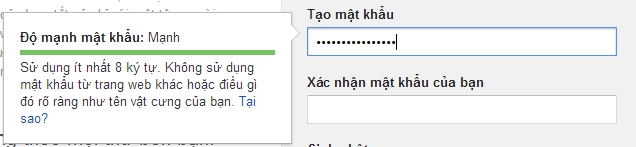 Bước 5: Xác nhận lại mật khẩu
Bước 5: Xác nhận lại mật khẩuBạn hãy gõ lại mật khẩu vừa chọn (tôi hi vọng bạn chọn được mật khẩu mạnh)
Bước 6: Nhật ngày sinh nhật
Bước 7: Nhập giới tính
Tôi chọn giới tính Nam
Bước 8: Điện thoại di động và email trước
Bạn có thể bỏ qua bước này nếu muốn nhanh
Bước 9: Chứng minh bạn không phải Rôbốt
Nếu bạn nhập số điện thoại ở bước 8, google sẽ gửi một mã xác nhận về điện thoại của bạn bằng cách nhắn tin hoặc gọi điện. Như thế, tài khoản của bạn sẽ được liên kết với số điện thoại (xem lại bài về gmail), và bạn có thể bỏ qua bước chứng minh này.
Nếu bạn bỏ qua bước 8, hãy nhập hai từ xuất hiện ở hình ảnh hiển thị
Bước 10: Chọn vị trí và đồng ý với các điều khoản của Google
Tôi chọn Việt Nam, và đánh dấu tích vào ô 'Tôi đồng ý với Điều khoản dịch vụ và Chính sách bảo mật của Google'
Bước 11: Ấn 'Bước tiếp theo'
Bước 12: ...
Hết rồi. Chúc mừng bạn, bạn đã có một tài khoản Google.
Hãy tiếp tục theo dõi các bài viết ở phanmemtot để biết với tài khoản Google, bạn có thể làm gì nhé.











